Το χρώμα παίζει έναν καθοριστικό ρόλο στο σχεδιασμό και έχει μεγάλη επιρροή στην αντίληψη ενός έργου. Με τη νέα ενημέρωση του InDesign CC 2014.1, έχεις τη δυνατότητα να αναγνωρίζεις και να χρησιμοποιείς χρώματα από τις εικόνες ή τις επιλογές σου αυτοματοποιημένα. Σε αυτήν την οδηγία θα σου δείξω πώς να χρησιμοποιήσεις το νέο εργαλείο ρύθμισης χρώματος για να δημιουργήσεις αρμονικές παλέτες χρωμάτων για τα σχέδιά σου.
Κυριότερες γνώσεις Το νέο εργαλείο χρώματος του InDesign σου επιτρέπει να δημιουργείς αυτόματα παλέτες χρωμάτων από εικόνες ή επιλογές. Αυτές οι παλέτες περιλαμβάνουν έως πέντε χρώματα, τα οποία μπορείς να προσαρμόσεις όπως επιθυμείς και να αποθηκεύσεις σε χρωματικούς τομείς ή βιβλιοθήκες CC.
Εγχειρίδιο βήμα προς βήμα για τη χρήση του νέου εργαλείου
1. Επιλέξτε το εργαλείο ρύθμισης χρώματος
Ξεκίνα το InDesign και άνοιξε το έργο σου. Στη εργαλειοθήκη στη αριστερή πλευρά θα βρεις το νέο εργαλείο ρύθμισης χρώματος. Κάνε κλικ σε αυτό για να το επιλέξεις.
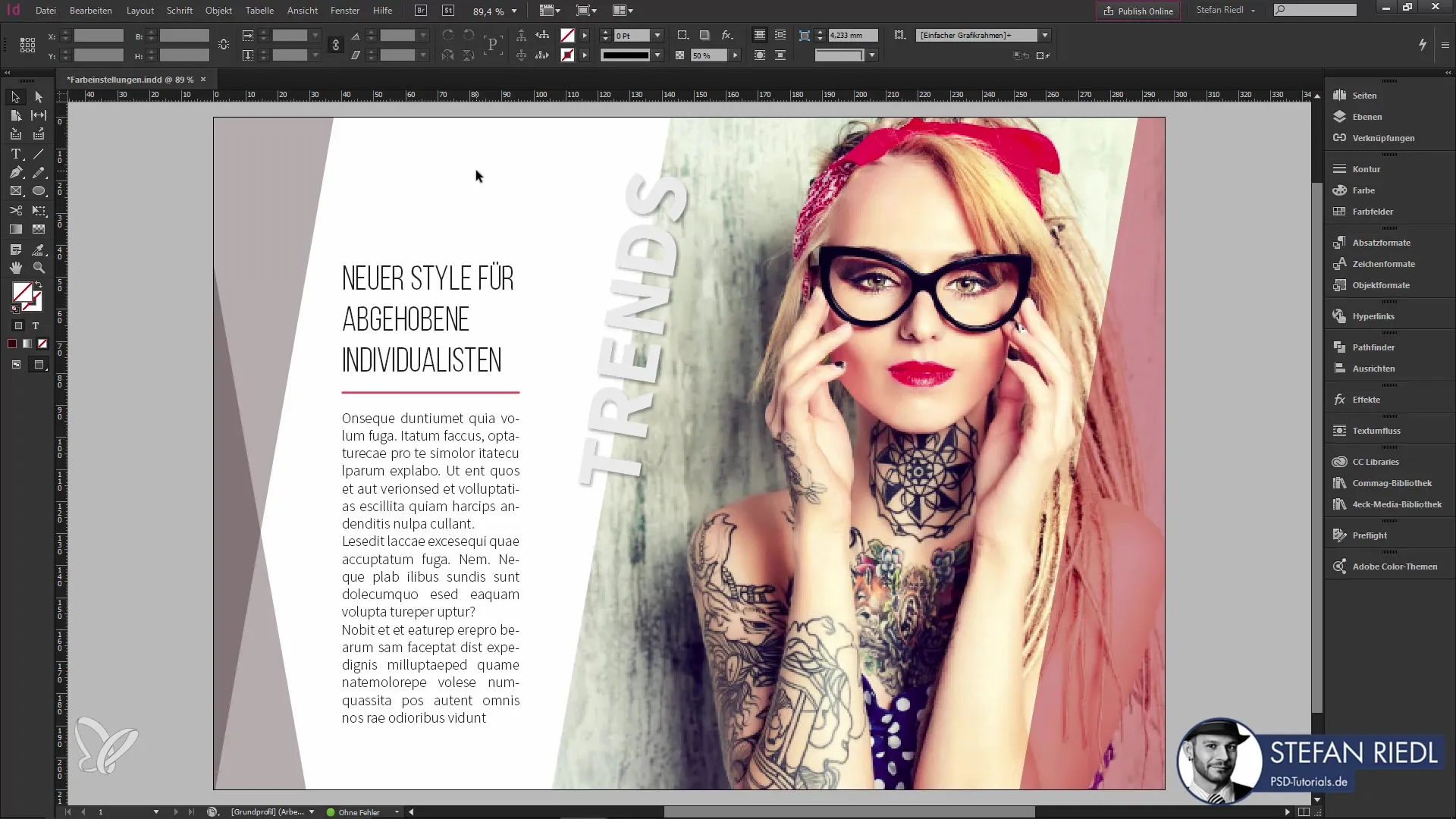
2. Επιλέξτε εικόνες
Μετακίνησε το ποντίκι πάνω από μια εικόνα στο έγγραφό σου. Θα πρέπει να δεις μια οπτική αναγνώριση που σου δείχνει ότι το εργαλείο είναι ενεργό. Όταν περνάς πάνω από την εικόνα, θα εμφανιστεί ένα μπλε πλαίσιο περιγράμματος.
3. Δημιουργία παλέτας χρωμάτων
Επίλεξε μια εικόνα ή μια επιλογή κάνοντας κλικ σε αυτήν. Το InDesign θα δημιουργήσει αυτόματα μια παλέτα χρωμάτων από τα χρώματα που περιλαμβάνονται στην επιλεγμένη εικόνα. Η παλέτα περιλαμβάνει έως πέντε χρώματα, τα οποία μπορείς να δεις στο πάνελ χρωματικών τομέων.
4. Επιλογή αποχρώσεων χρωμάτων
Μέσα στην παλέτα χρωμάτων μπορείς να επιλέξεις διαφορετικές αποχρώσεις των χρωμάτων. Κάνε κλικ στον επιλογέα χρωμάτων για να δεις πιο ανοιχτές ή πιο σκούρες παραλλαγές της παλέτας.
5. Χρήση επιλεγμένων περιοχών
Μπορείς να εργαστείς όχι μόνο με εικόνες, αλλά και με επιλεγμένες περιοχές. Επίλεξε μια συγκεκριμένη περιοχή στο σχέδιο σου και άφησε το InDesign να δημιουργήσει τα χρώματα για σένα.
6. Προσαρμογή χρωματικών εννοιών
Πάτησε το πλήκτρο Shift και κάνε κλικ στην εικόνα, για να δοκιμάσεις διάφορες χρωματικές έννοιες όπως αναλογικά, μονοχρωματικά ή συμπληρωματικά χρώματα. Αυτή η λειτουργία σε βοηθάει να δημιουργήσεις χρωματικές συνθέσεις που ταιριάζουν καλά μεταξύ τους.
7. Εφαρμογή χρωμάτων
Κάνε κλικ σε ένα χρώμα στην παλέτα σου, και το εργαλείο θα σου δείξει αν προτείνει νέα χρώματα για κείμενα ή περιγράμματα στο σχέδιο σου. Με ένα αριστερό κλικ μπορείς να εφαρμόσεις αυτά τα χρώματα αμέσως.
8. Άνοιγμα παραθύρου διαλόγου
Διπλό κλικ στο εργαλείο ανοίγει ένα παράθυρο διαλόγου. Εδώ μπορείς να καθορίσεις διάφορες επιλογές για την εφαρμογή χρώματος, όπως π.χ. την αγνόηση εφαρμοσμένων εφέ.

9. Αποθήκευση παλέτας χρωμάτων
Αφού επιλέξεις τα χρώματά σου, μπορείς να αποθηκεύσεις την παλέτα. Κάνε κλικ στο σύμβολο "+" στο πάνελ χρωματικών τομέων για να αποθηκεύσεις την παλέτα για χρήση σε αυτό το έγγραφο.
10. Προσθήκη μεμονωμένων χρωμάτων
Αν θέλεις να προσθέσεις μόνο μια συγκεκριμένη απόχρωση από την παλέτα σου στους χρωματικούς τομείς, κράτησε πατημένο το πλήκτρο Alt και κάνε κλικ στο χρώμα που επιθυμείς. Έτσι θα προστεθεί μόνο αυτό το χρώμα.
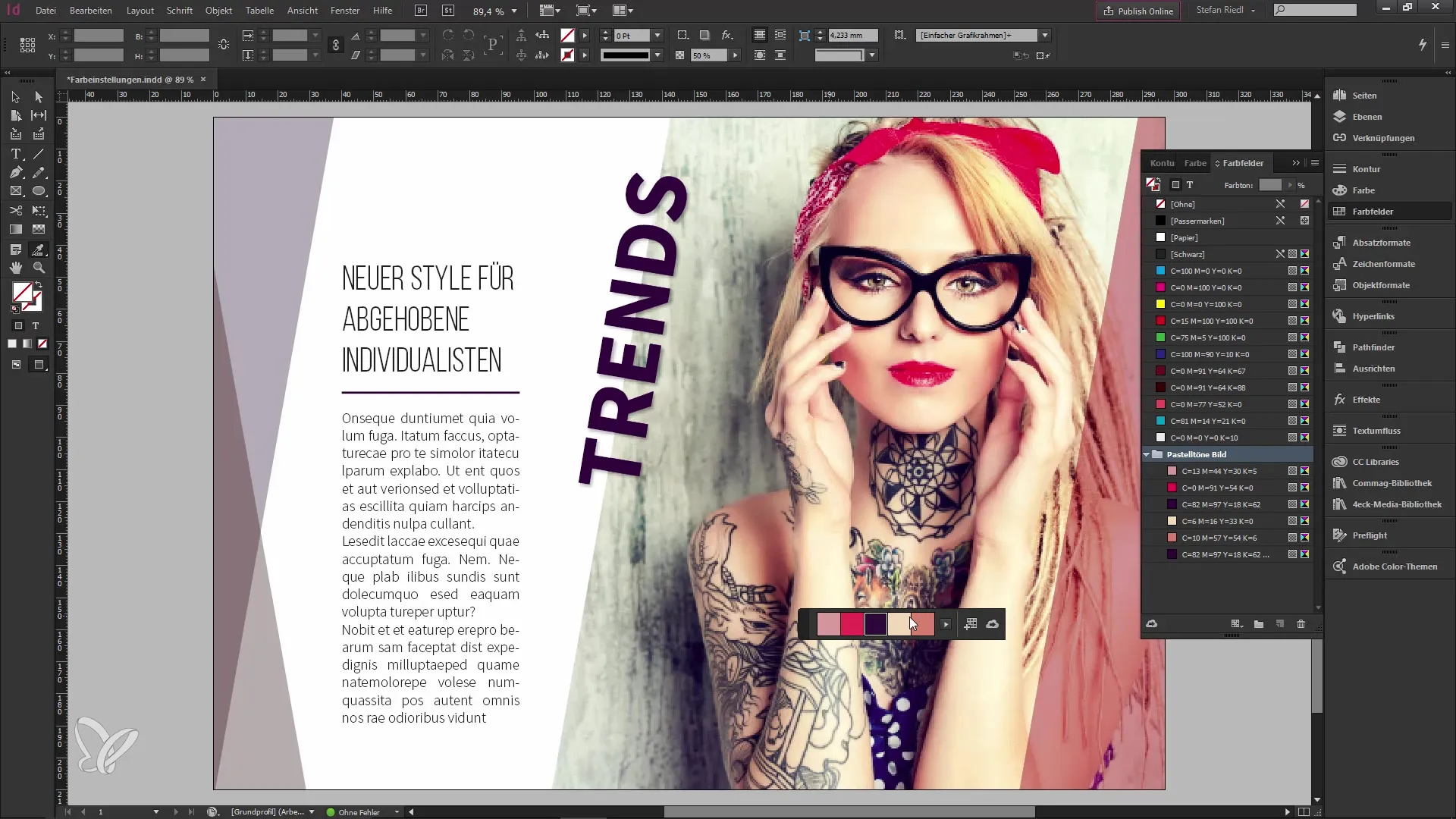
11. Συγχρονίστε τη βιβλιοθήκη CC
Ενεργοποίησε την επιλογή για να προσθέσεις την ολοκληρωμένη παλέτα χρωμάτων στη βιβλιοθήκη σου CC. Αυτό θα συγχρονίσει την παλέτα με την υπηρεσία cloud σου, ώστε να μπορείς να τη χρησιμοποιήσεις οποιαδήποτε στιγμή σε άλλες συσκευές.
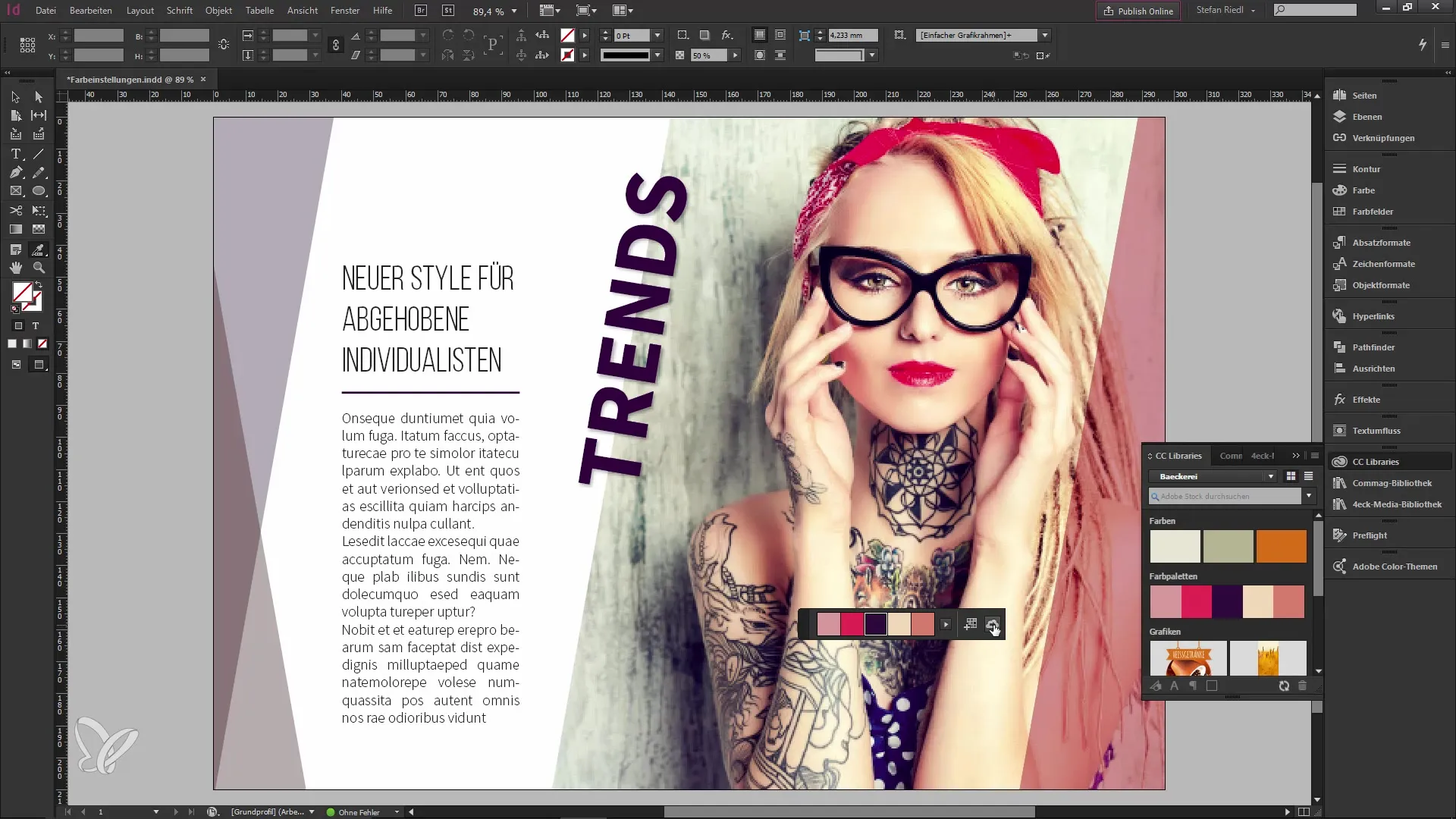
12. Χρήση σε διάφορες εφαρμογές
Μπορείς να χρησιμοποιήσεις την αποθηκευμένη παλέτα χρωμάτων σε άλλες εφαρμογές της Adobe όπως το Illustrator ή το Photoshop, διευκολύνοντας έτσι τη δουλειά σου σε διαφορετικά έργα.
Σύνοψη – Έτσι χρησιμοποιείς τη νέα παλέτα χρωμάτων στο InDesign CC 2014.1
Το νέο εργαλείο χρώματος στο InDesign CC 2014.1 διευκολύνει τη δημιουργία αρμονικών παλετών χρωμάτων. Με απλά κλικ μπορείς να αναγνωρίζεις χρώματα από εικόνες ή επιλογές και να τα ενσωματώνεις γρήγορα στο σχέδιό σου. Χάρη στη δυνατότητα αποθήκευσης παλετών στη βιβλιοθήκη CC, η χρήση σε διάφορες συσκευές και εφαρμογές είναι εύκολη. Χρησιμοποίησε αυτό το εργαλείο για να ανεβάσεις το σχέδιό σου στο επόμενο επίπεδο και να δημιουργήσεις χρωματικές συνθέσεις που είναι οπτικά ελκυστικές.
Συχνές ερωτήσεις
Τι είναι το νέο εργαλείο χρώματος στο InDesign CC 2014.1;Είναι ένα εργαλείο που δημιουργεί αυτόματα παλέτες χρωμάτων από εικόνες ή επιλογές.
Πόσα χρώματα περιέχει μια παλέτα χρωμάτων;Μια παλέτα χρωμάτων περιλαμβάνει έως πέντε χρώματα.
Μπορώ να χρησιμοποιήσω και επιλεγμένες περιοχές;Ναι, μπορείς να δημιουργήσεις χρώματα από συγκεκριμένες επιλεγμένες περιοχές.
Πώς αποθηκεύω μια παλέτα χρωμάτων;Κάνε κλικ στο σύμβολο "+" στο πάνελ χρωματικών τομέων για να αποθηκεύσεις την παλέτα.
Πώς συγχρονίζω τις παλέτες χρωμάτων με τη βιβλιοθήκη CC μου;Ενεργοποίησε την επιλογή συγχρονισμού για να αποθηκεύσεις ολόκληρη την παλέτα στη βιβλιοθήκη CC.


